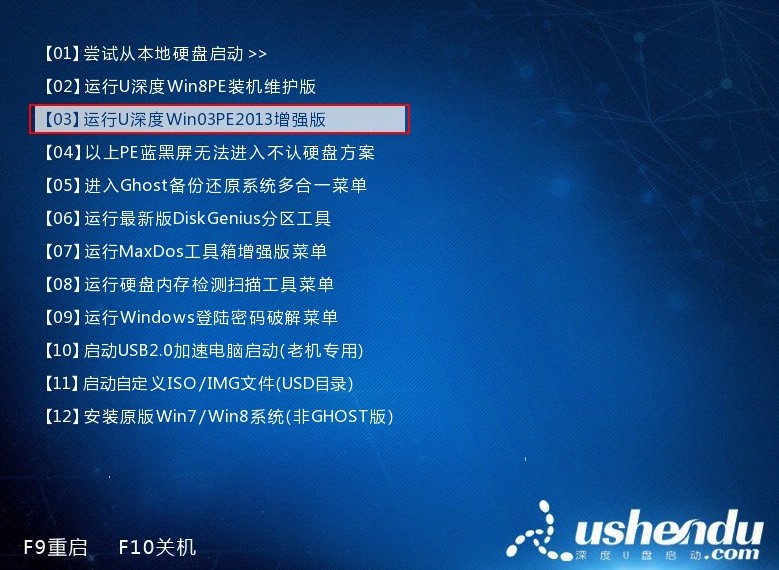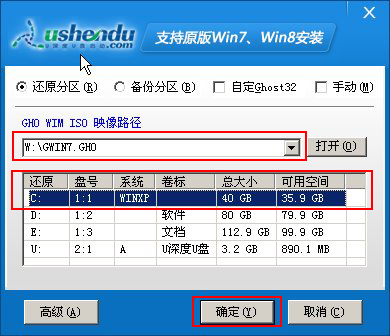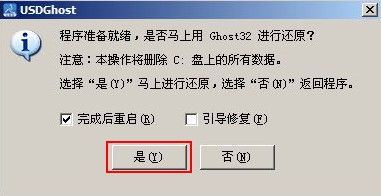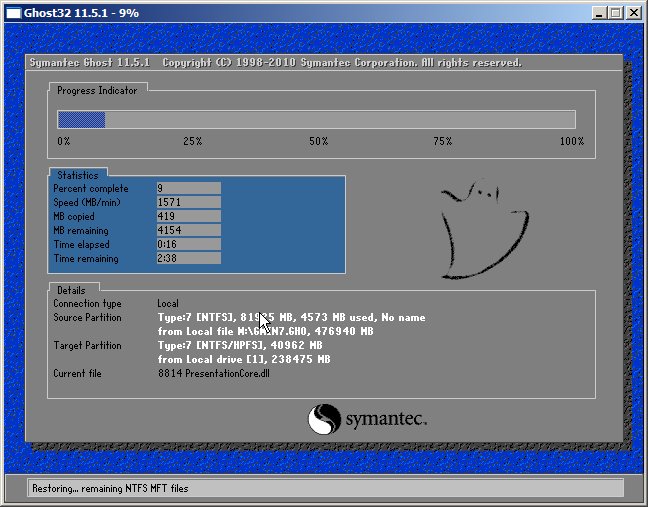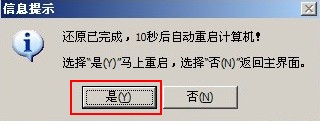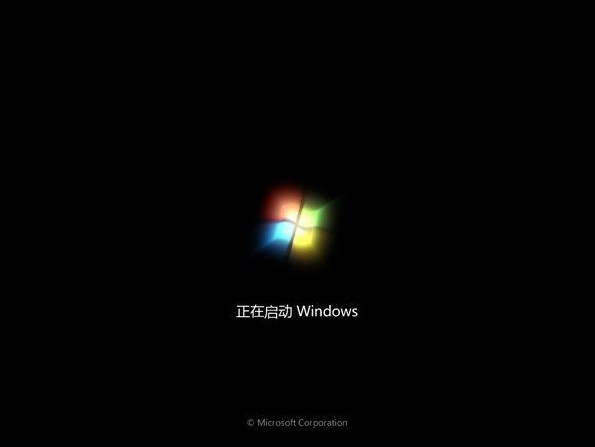u深度一键u盘装win7系统使用教程
时间:2016-03-03 00:00 来源:windows之家浏览量:280
windows 7系统是微软公司在2009年所推出上线的一款电脑操作系统,其界面与操作风格和xp系统相比有了明显的变化,让许多人有着跃跃一试的安装想法。今天就让小编就来教大家使用u深度启动u盘装win7系统的详细安装方法。
u盘装xp系统前的准备工作如下:
制作好的u深度u盘启动盘一个(详情可参考“u深度一键制作u盘启动盘详细使用教程”)
ghost win7系统镜像文件一个(下载完拷贝到u盘启动盘中的gho文件夹中)
首先,将准备好的u盘启动盘插入到电脑当中,重新启动电脑,在出现开机画面时通过启动快捷键引导u盘启动进入到u深度u盘启动主菜单之中,接着将光标通过键盘方向键选择“【03】运行U深度Win03PE2013增强版”选项,按下回车键确认选择,如下图所示:
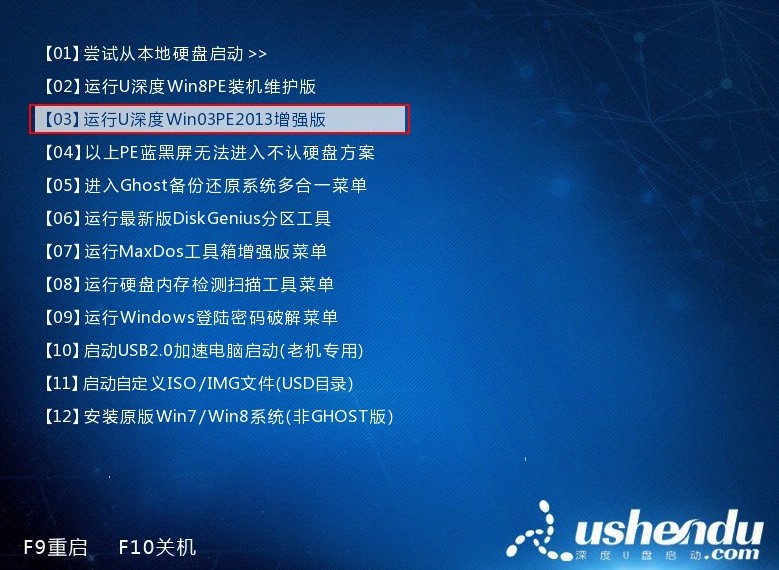
进入到winpe系统桌面后,u深度一键装机工具将会自动打开,我们可以点击图中下拉菜单中选择事先准备好的ghost win7系统镜像文件,装机工具会我们选择之后提取系统镜像文件中以gho后缀的系统文件,接着我们在下方硬盘分区列为系统选择一个做为分区安装路径,在此小编选择c盘为系统安装的分区,一切选择完毕后点击确定按钮即可,如下图所示:
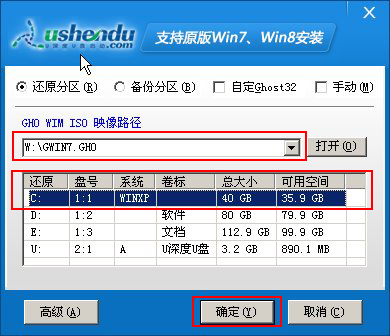
此时一切工作已准备完成,接下来弹出的提示窗口中,我们可直接点击”是(Y)“开始进行ghost win7系统的安装,如下图所示
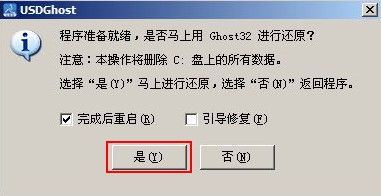
如下图所示为系统镜像文件正在解压释放到所指定的硬盘分区当中,此过程大约需要3-5分钟时间,耐心等待此解压过程结束后,在弹出的提示窗口中点击“是(Y)”按钮重启电脑即可:
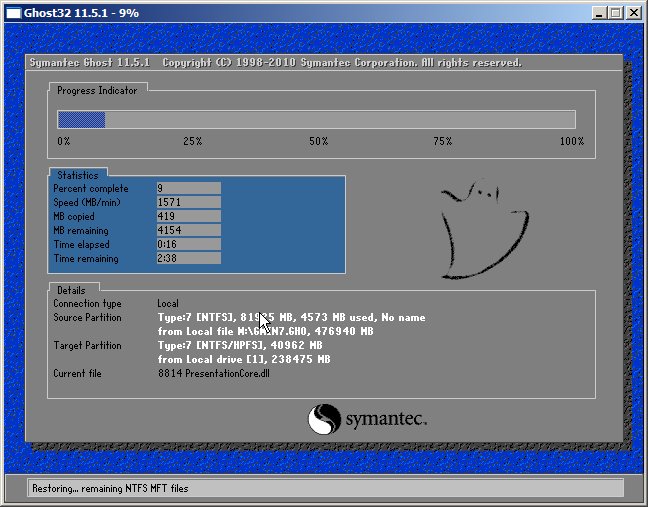
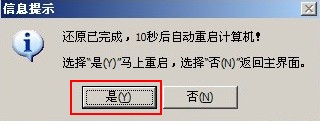
最后电脑会重新启动继续完成后续的ghost win7系统安装过程,一切安装步骤电脑都会帮我们自动完成,我们只需耐心等待安装过程结束后进入到系统桌面即可,如下图所示:
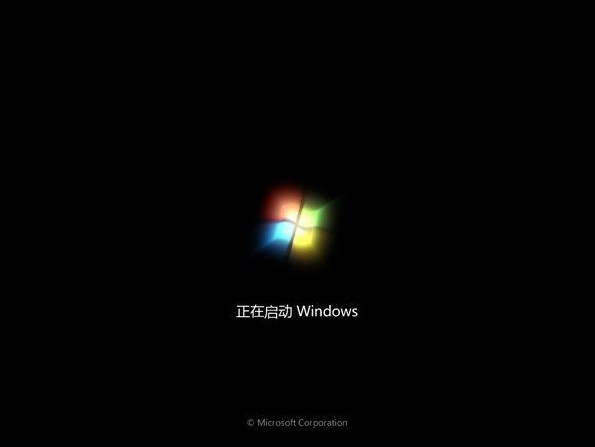
关于u深度一键u盘装win7系统的安装使用操作就介绍到这里,喜欢新颖并追求体验新操作系统的朋友不妨跟着以上使用操作进行win7系统的安装